Problema
- Atkurti arba pašalinti slaptažodį el. paštu
- Atkurti arba pašalinti slaptažodį per ESET HOME
- Sugeneruoti kodą ESET techninei pagalbai
Išsami informacija
Spustelėkite, kad išplėstumėte
ESET produktai namams ir mažiems biurams, skirti Windows sistemai, suteikia galimybę nustatyti vartotojo apibrėžtą slaptažodį, kad būtų galima pasiekti Išplėstinę sąranką. Jei jūsų sistema yra įmonės tinklo dalis, dėl pagalbos kreipkitės į tinklo administratorių.
Sprendimas
![]() Android naudotojams: ESET Mobile Security - atrakinkite savo įrenginį, programėles ar nustatymus
Android naudotojams: ESET Mobile Security - atrakinkite savo įrenginį, programėles ar nustatymus
Atkurti arba pašalinti slaptažodį per ESET HOME
-
Paspauskite klavišą F5, kad patektumėte į Išplėstinę sąranką.
-
Kai būsite paraginti įvesti slaptažodį, spauskite Atkurti slaptažodį.

1-1 pav -
Spustelėkite Atkurti slaptažodį per savo ESET HOME paskyrą.
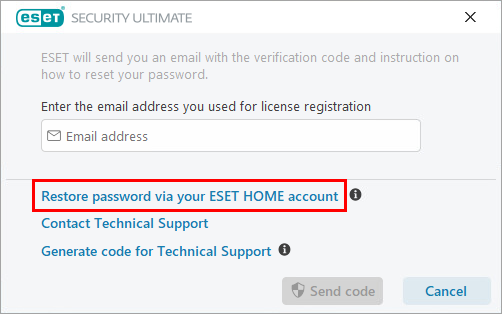
1-2 pav -
Įveskite el. pašto adresą, kurį naudojate prisijungimui prie ESET HOME, ir spustelėkite Siųsti kodą.
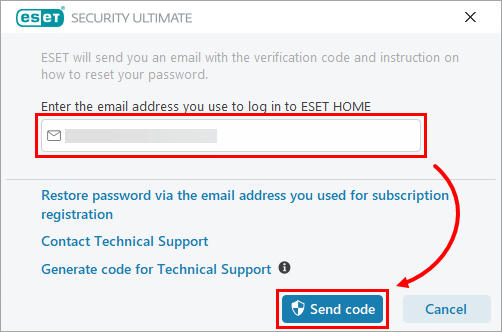
1-3 pav -
Gausite ESET el. laišką su patvirtinimo kodu, kuris galios tik septynias dienas. Nukopijuokite patvirtinimo kodą.
-
Galite pašalinti Išplėstinės sąrankos slaptažodį arba nustatyti naują slaptažodį. Atlikite vieną iš toliau nurodytų procedūrų:
-
Jei šiuo metu nenorite nustatyti naujo slaptažodžio, į atitinkamą laukelį įveskite arba įklijuokite tikrinimo kodą, o slaptažodžio laukelius palikite tuščius. Spustelėkite Patvirtinti → Gerai. Išplėstinės sąrankos slaptažodis pašalintas.

1-4 pav -
Norėdami nustatyti naują slaptažodį, į atitinkamą lauką įveskite arba įklijuokite patikros kodą ir į laukus New password (Naujas slaptažodis) ir Confirm new password (Patvirtinti naują slaptažodį) įveskite naują saugumo slaptažodį. Spustelėkite Patvirtinti → Gerai. Naujas slaptažodis nustatytas sėkmingai.

1-5 pav
-
Atkurti arba pašalinti slaptažodį el. paštu
-
Paspauskite klavišą F5, kad patektumėte į Išplėstinę sąranką.
-
Jūsų bus paprašyta įvesti slaptažodį. Spustelėkite Atkurti slaptažodį.

2-1 pav -
Į tuščią laukelį įveskite el. pašto adresą, kurį naudojote prenumeratos registracijai, ir spustelėkite Siųsti kodą.
Jei nežinote savo el. pašto adreso, spustelėkite Susisiekti su technine pagalba, kad pateiktumėte pagalbos užklausos formą ESET techninei pagalbai.
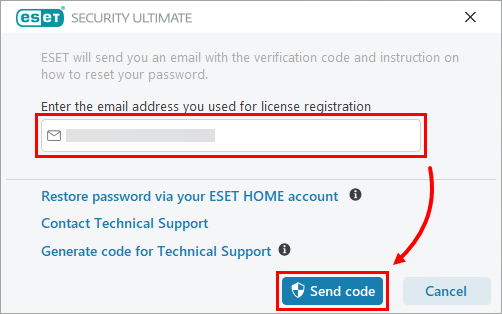
2-2 pav -
Gausite ESET el. laišką su tikrinimo kodu, galiojančiu tik septynias dienas. Nukopijuokite patvirtinimo kodą.
-
Galite pašalinti Išplėstinės sąrankos slaptažodį arba nustatyti naują slaptažodį. Atlikite vieną iš toliau nurodytų procedūrų:
-
Jei šiuo metu nenorite nustatyti naujo slaptažodžio, į atitinkamą laukelį įveskite arba įklijuokite tikrinimo kodą, o slaptažodžio laukelius palikite tuščius. Spustelėkite Patvirtinti → Gerai. Išplėstinės sąrankos slaptažodis pašalintas.

2-3 pav -
Norėdami nustatyti naują slaptažodį, į atitinkamą lauką įveskite arba įklijuokite tikrinimo kodą ir į laukus New password (Naujas slaptažodis) ir Confirm new password (Patvirtinti naują slaptažodį) įveskite naują saugumo slaptažodį. Spustelėkite Patvirtinti → Gerai. Naujas slaptažodis nustatytas sėkmingai.

2-4 pav
-
Sugeneruoti kodą, skirtą ESET techninės pagalbos tarnybai
-
Paspauskite klavišą F5, kad patektumėte į Išplėstinę sąranką.
-
Kai būsite paraginti įvesti slaptažodį, spauskite Atkurti slaptažodį.

3-1 pav -
Spustelėkite Generuoti kodą techninei pagalbai.
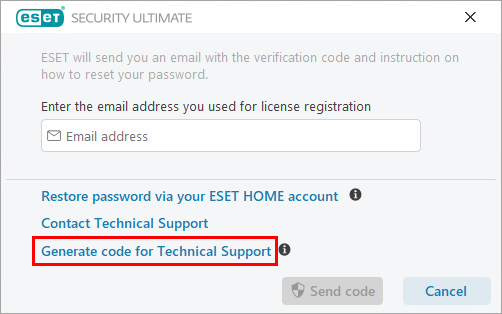
3-2 pav -
Spustelėkite mygtuką Kopijuoti, kad nukopijuotumėte ESET Techninės pagalbos kodą.
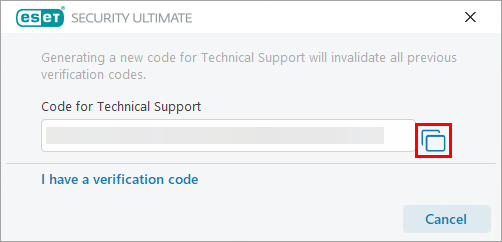
3-3 pav -
Pateikite šį kodą ESET Techninei pagalbai, naudodami pagalbos metodą, kurį naudojote susisiekdami su ja.
Jei nesusisiekėte su ESET Techninės pagalbos tarnyba, pateikite pagalbos užklausą ir pridėkite 4 žingsnyje sugeneruotą kodą.
-
Gausite ESET el. laišką su patvirtinimo kodu. Nukopijuokite patvirtinimo kodą. Pereikite prie savo ESET Windows produkto ir spustelėkite I have a verification code.
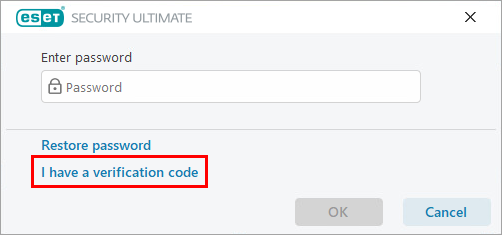
3-4 pav -
Galite pašalinti Išplėstinės sąrankos slaptažodį arba nustatyti naują slaptažodį. Atlikite vieną iš toliau nurodytų procedūrų:
-
Jei šiuo metu nenorite nustatyti naujo slaptažodžio, įveskite arba įklijuokite patikros kodą į atitinkamą lauką, o slaptažodžio laukus palikite tuščius. Spustelėkite Patvirtinti → Gerai. Išplėstinės sąrankos slaptažodis pašalintas.

3-5 pav -
Norėdami nustatyti naują slaptažodį, į atitinkamą lauką įveskite arba įklijuokite patikros kodą ir į laukus New password (Naujas slaptažodis) ir Confirm new password (Patvirtinti naują slaptažodį) įveskite naują saugumo slaptažodį. Spustelėkite Patvirtinti → Gerai. Naujas slaptažodis nustatytas sėkmingai.

3-6 pav
-